- Тип техники
- Бренд
Просмотр инструкции МФУ (многофункционального устройства) HP Deskjet 2050(А) J510, страница 44

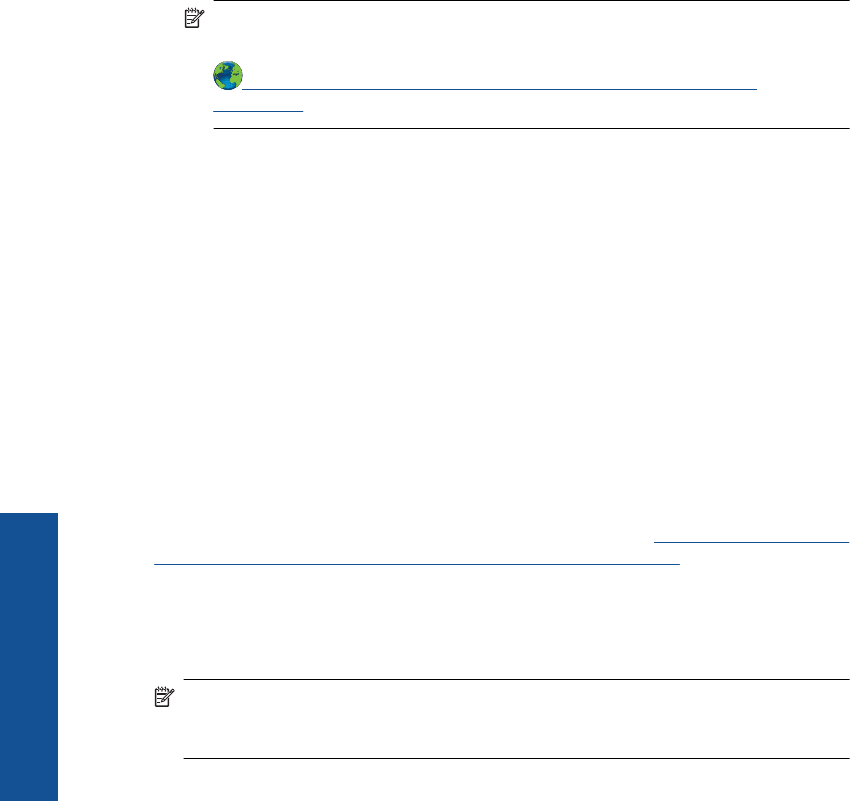
• Дважды щелкните Службы, затем выберите Диспетчер печати.
• Правой кнопкой мыши щелкните Диспетчер печати и щелкните
Перезапустить для перезапуска этой службы.
б. Убедитесь, что устройство выбрано в качестве принтера по умолчанию.
Принтер по умолчанию отмечен черным или зеленым круглым значком с
пометкой.
в. Если в качестве принтера по умолчанию выбрано другое устройство
,
щелкните правой кнопкой мыши нужное устройство и выберите
Использовать принтер по умолчанию.
г. Еще раз попробуйте воспользоваться устройством.
6. Перезагрузите компьютер.
7. Очистите очередь печати
Очистка очереди печати
Примечание. HP предоставляет программу диагностики принтера,
которая позволяет автоматически устранить эту неполадку.
Щелкните здесь для получения дополнительных сведений в
Интернете. В противном случае выполните следующие действия.
а. В зависимости от операционной системы выполните одно из следующих
действий.
• Windows 7. В меню Пуск Windows выберите Устройства и принтеры.
• Windows Vista. В меню Пуск Windows выберите Панель управления,
затем Принтеры.
• Windows XP. В меню Пуск Windows выберите Панель управления,
затем Принтеры и факсы.
б. Чтобы открыть очередь печати, дважды щелкните значок устройства.
в. В
меню Принтер щелкните Очистить очередь печати или Отменить
печать документа, затем для подтверждения щелкните Да.
г. Если в очереди печати остались документы, перезапустите компьютер и
повторите печать.
д. Снова убедитесь, что в очереди печати нет документов, а затем повторите
попытку.
Если очередь печати не очищена или задания по-прежнему не удается
напечатать,
переходите к следующему решению.
Если предыдущие действия не помогли решить проблему,
щелкните здесь, чтобы
перейти к инструкциям по устранению неполадок в Интернете.
Устраните препятствия на пути каретки
Удалите все предметы, блокирующие каретку, например бумагу.
Примечание. Для извлечения замятой бумаги не используйте инструменты
или другие устройства. Всегда соблюдайте осторожность при извлечении
замявшейся бумаги из устройства.
Глава 7
42 Решение проблемы
Решение проблемы
Ваш отзыв будет первым



